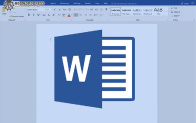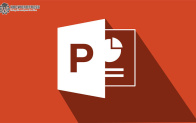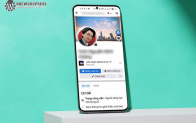Windows 11 đã mang đến một cải cách lớn khi cho phép người dùng khởi chạy ứng dụng Android ngay trên hệ điều hành mà không cần phải qua một phần mềm giả lập nào khác. Tuy tính năng này đang còn trong giai đoạn hoàn thiện cuối cùng nhưng anh em có thể sử dụng thử tính năng này. Bài viết sau đây sẽ hướng dẫn anh em cài app Android trên Windows 11.
Cách cài app Android trên windows 11 mà không cần Windows Insider
Windows Insider là một chương trình người dùng nội bộ của Microsoft Windows, cho phép những người tham gia nhận được những bản cập nhật beta và góp ý sửa lỗi trước khi tung ra phiên bản chính thức. Theo công bố của Microsoft, tính năng chạy app Android trên Windows 11 chỉ khả dụng cho người dùng Windows Insider ở Mỹ. Tuy nhiên, cái gì khó thì Việt Nam càng thích, càng ngăn cấm thì càng muốn làm cho được. Anh em hãy làm theo các bước sau:
Trước tiên để sideload thành công ứng dụng Android sang Win 11, anh em cần một vài phần mềm hỗ trợ. Bao gồm Windows Subsystem for Android, Android Debug Bridge (ADB) và file APK cho ứng dụng muốn cài đặt.
Cài đặt Windows Subsystem for Android
Windows Subsystem for Android cho phép Windows 11 chạy các ứng dụng Android có sẵn trong Amazon AppStore và thông qua sideload.

Bước 1: Đi tới trình tạo liên kết trực tuyến cho Microsoft Store tại: https://store.rg-adguard.net/
Bước 2: Nhấp vào menu xổ xuống và chọn URL (link)
Bước 3: Anh em nhấp vào menu drop-down RP và chọn Slow
Bước 4: Nhập URL sau vào thanh địa chỉ và nhấp nút Generate temporary link (Checkmark)
https://www.microsoft.com/en-us/p/windows-subsystem-for-android/9p3395vx91nr
Bước 5: Trình tạo liên kết sẽ hiển thị trên màn hình một số tuỳ chọn. Cuộn xuống cuối trang rồi chọn file MicrosoftCorporationII.WindowsSubsystemForAndroid_1.8.32828.0_neutral___8wekyb3d8bbwe.msixbundle.
Bước 6: Cho phép trình duyệt tải file xuống vì có thể nó sẽ gắn cờ file này vì không an toàn.
Bước 7: Nhấn tổ hợp phím Windows + S và gõ powershell và chạy bằng quyền quản trị viên
Bước 8: Để cài đặt Windows Subsystem for Android, hãy nhập lệnh Add-AppxPackage -Path, theo sau là vị trí của file đã tải xuống trong dấu ngoặc kép.
Ví dụ: nếu bạn đã tải xuống gói Windows Subsystem vào thư mục C:\Users\UserName\Downloads, thì lệnh đầy đủ sẽ trông giống như sau:
Add-AppxPackage -Path “C:\Users\Dungdeeptry\Downloads\ MicrosoftCorporationII.WindowsSubsystemForAndroid_1.8.32828.0_neutral ___ 8wekyb3d8bbwe.Msixbundle”
Anh em chờ quá trình cài đặt hoàn tất. Sau khi cài đặt, hãy mở Start menu, sẽ thấy Windows Subsystem for Android và nhiều ứng dụng khác. Anh em khởi động lại PC để truy cập Amazon AppStore.
Kích hoạt Virtual Machine Platform
Virtual Machine Platform giúp thiết lập Windows Subsystem for Android. Hỗ trợ kích hoạt nền tảng cho các máy ảo.
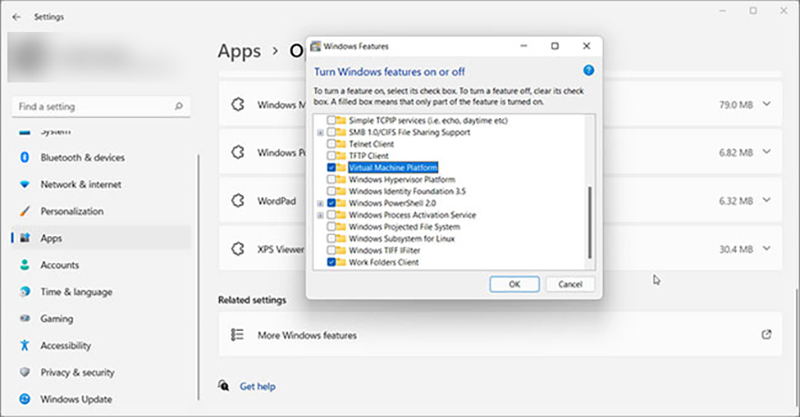
Bước 1: Nhấn Windows + I để mở Settings
Bước 2: Chọn Apps > Optional Features
Bước 3: Cuộn xuống phần Related settings và sau đó nhấp vào More Windows features.
Bước 4: Trong cửa sổ Windows Features mở ra, định vị và chọn Virtual Machine Platform. Sau đó bấm OK để áp dụng.
Anh em khởi động lại PC để lưu các thay đổi.
Cài đặt Android Debug Bridge (ADB) trong Windows 11
Android Debug Bridge (ADB) là một công cụ dòng lệnh giúp anh em giao tiếp với một thiết bị tương thích. Trong trường hợp này, nó được sử dụng để sideload và cài app Android trên Windows 11 bằng Command Prompt.
Bước 1: Truy cập trang ABD and Fastboot và tải xuống file Installer tại: https://forum.xda-developers.com/t/tool-windows-adb-fastboot-august-2022.3944288/
Bước 2: Khởi chạy và làm theo hướng dẫn cài đặt trên màn hình. Sau khi cài xong, anh em có thể cài đặt app Android trên Windows 11 bằng file APK của ứng dụng.
Sideload các app Android trong Windows 11
Hãy đảm bảo rằng anh em tải file APK từ các nguồn sạch của bên thứ 3.
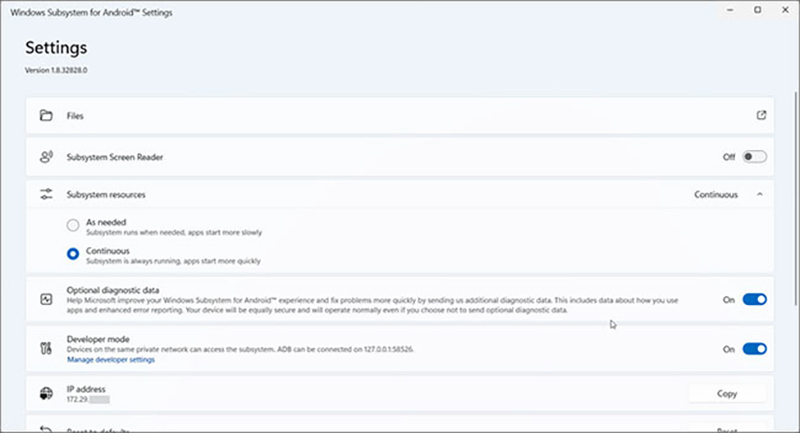
Bước 1: Chuẩn bị file APK
Bước 2: Khởi chạy Windows Subsystem for Android
Bước 3: Tại Subsystem resources > Continuous
Bước 4: Chuyển nút gạt để đặt Developer Mode thành On
Bước 5: Anh em sao chép địa chỉ IP. Nếu địa chỉ IP không hiển thị, hãy nhấp vào nút Refresh. Nếu cách đó không hiệu quả, hãy nhấp vào biểu tượng File Explorer trong phần Files để khởi động lại hệ thống. Nhấp lại vào nút Refresh và bạn sẽ thấy địa chỉ IP.
Bước 6: Nhấn Win + R, gõ cmd để mở Command Prompt.
Bước 7: Trong cửa sổ Command Prompt, nhập lệnh sau và nhấn Enter để thực thi, thay thế YourIPAddress bằng địa chỉ IP đã sao chép:
Adb connect YourIPAddress
Bước 8: Tiếp theo, nhập adb devices để xem kết nối đã được thiết lập chưa.
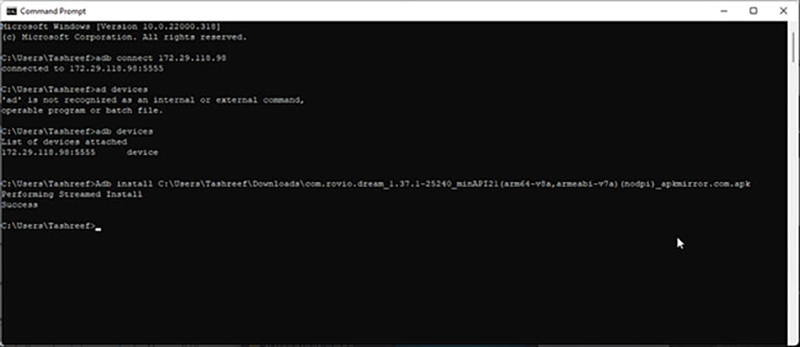
Bước 9: Để cài đặt ứng dụng, hãy nhập adb install rồi kéo và thả file apk vào Command Prompt để thêm đường dẫn file. Sau khi thực hiện xong, lệnh sẽ giống như sau:
adb install C:\Users\Dungdeeptry\Downloads\com.rovio.dream_1.37.1-25240_minAPI21(arm64-v8a,armeabi-v7a)(nodpi)_apkmirror.com.apk
Bước 10: Nhấn Enter và đợi thông báo thành công. Nếu thành công, ứng dụng sẽ xuất hiện trong menu Start, sau đó thì chơi thôi.
Cách sideload các ứng dụng Android mà không cần Command Prompt
Bước 1: Truy cập trang WSATool và cài đặt ứng dụng tại: https://apps.microsoft.com/store/detail/wsatools-apk-installer-and-more/9N4P75DXL6FG?hl=en-us&gl=us
Bước 2: Tiếp theo, khởi chạy và nhấp vào Select an APK.
Bước 3: Chọn file apk bạn muốn cài đặt và nhấp vào Load APK.
Bước 4: Nhấp vào nút Install để hoàn tất cài đặt.
Trên đây, Khoá học WordPress đã hướng dẫn anh em cách cài app Android trên Windows 11 để khởi chạy ngay trên máy tính không cần giả lập. Hãy lưu lại thủ thuật này để tham khảo và dùng đến khi có nhu cầu nhé. Chúc anh em thành công!